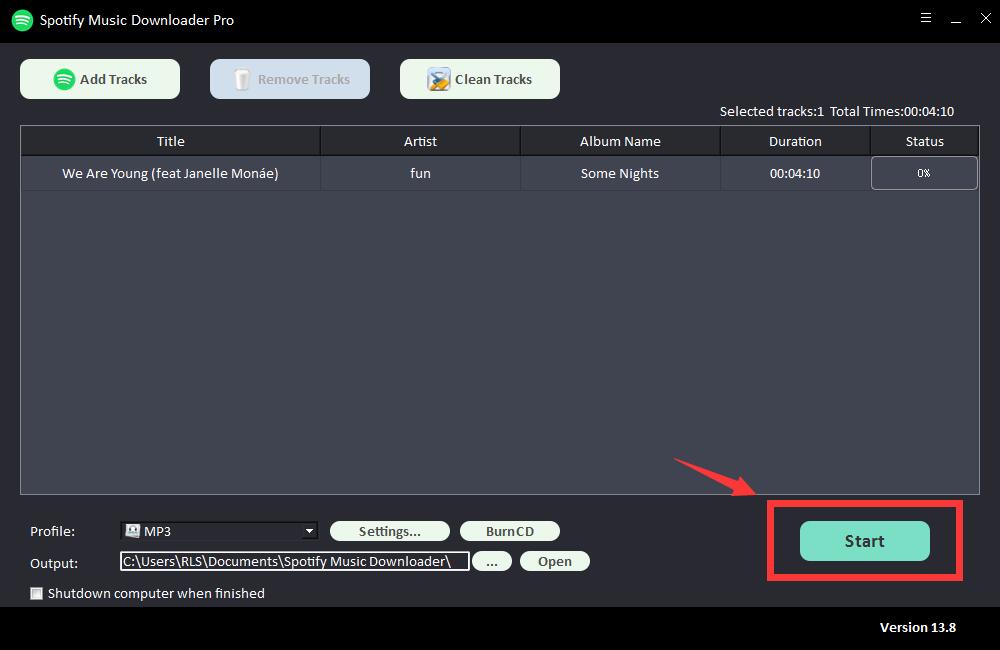동영상 프로젝트를 만들기 위해 비디오 클립에 Spotify 트랙을 추가하는 방법
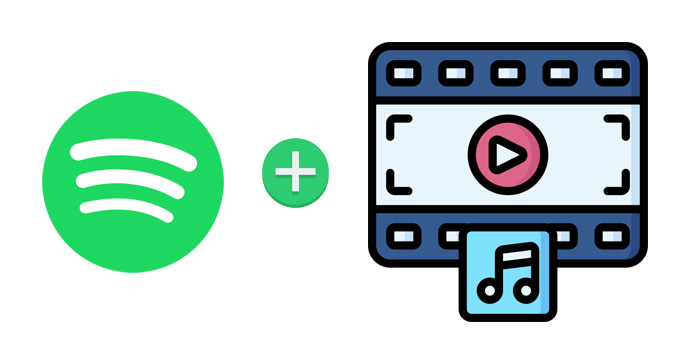
동영상에 배경 음악을 적용하는 것은 더 나은 프로젝트를 만들기 위한 유효한 방법이거나 단지 재미를 위한 것입니다. 예를 들어, 비디오를 녹화하는 데 시간을 할애하고 이를 Instagram과 같은 소셜 미디어에 공유하여 결혼식 파티, 아기의 일상 또는 카메라나 스마트폰으로 여행하는 동안의 풍경을 기록할 것입니다. 프레젠테이션 또는 화면 비디오와 함께 튜토리얼을 위해 비디오를 녹화할 수 있습니다. 녹음기 또는 잘라낸 동영상 클립. 배경 음악은 동영상의 하이라이트를 제공합니다.
물론 시장에는 우리가 선택할 수 있는 음악 소스와 비디오 편집자가 많이 있습니다. 그 중 Spotify는 더 많은 음악을 찾을 수 있는 최고의 스트리밍 음악 서비스입니다. 여기서는 Spotify 트랙을 비디오 클립에 추가하여 특별하게 만드는 방법에 대해 주로 설명합니다.
Spotify 음악을 PC에 다운로드하고 저장하는 방법
다른 모든 스트리밍 음악 서비스와 마찬가지로 Spotify도 다른 음악 플레이어 및 일부 휴대용 장치에서 재생을 제한하거나 더 많은 목적을 위해 편집하도록 설정되어 있습니다. 따라서 Spotify 트랙을 배경 음악으로 비디오에 추가하는 것은 불가능하게 들립니다. 그렇지 않으면 Spotify 음악을 MP3와 같은 보호되지 않은 오디오 형식으로 합법적으로 다운로드하거나 녹음할 수 있으며 원래 품질을 유지할 수 있습니다. 작동 방법을 알아내기 위해 시간을 할애할 필요가 없습니다. Free Spotify Music Downloader가 여기에 있으며 많은 음악 애호가와 편집자가 적극 권장합니다. 여기에서 이 강력한 Spotify 음악 다운로더의 주요 기능과 Spotify 음악을 비디오에 추가하기 전에 PC에 다운로드하거나 저장하는 방법에 대한 자습서를 살펴보십시오.
1단계: "트랙 추가" 버튼을 클릭합니다. Spotify 노래의 URL을 복사하여 무료 Spotify Music Downloader의 상자에 붙여넣은 다음 "파싱" 버튼을 클릭하여 계속하십시오.
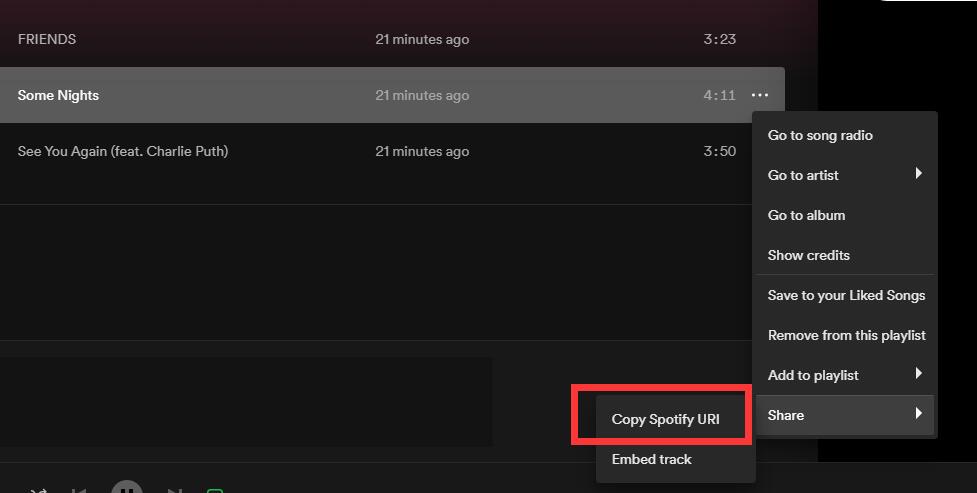
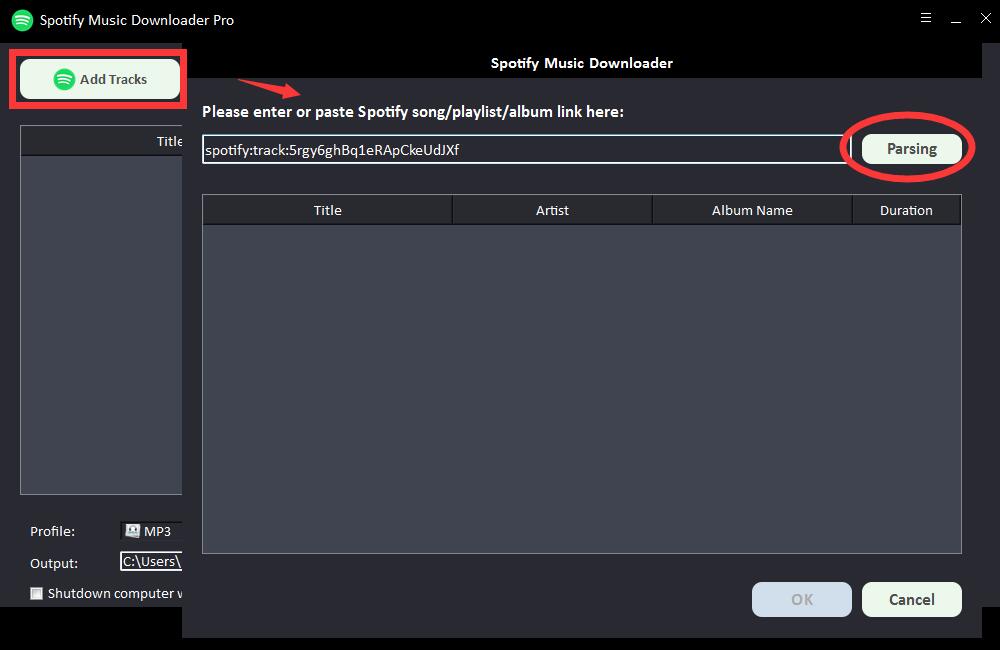
잠시 후 제목, 아티스트, 앨범 이름 및 재생 시간과 같은 Spotify 노래에 대한 모든 정보가 표시됩니다. "확인"을 클릭하여 확인하고 다음 단계로 이동합니다.
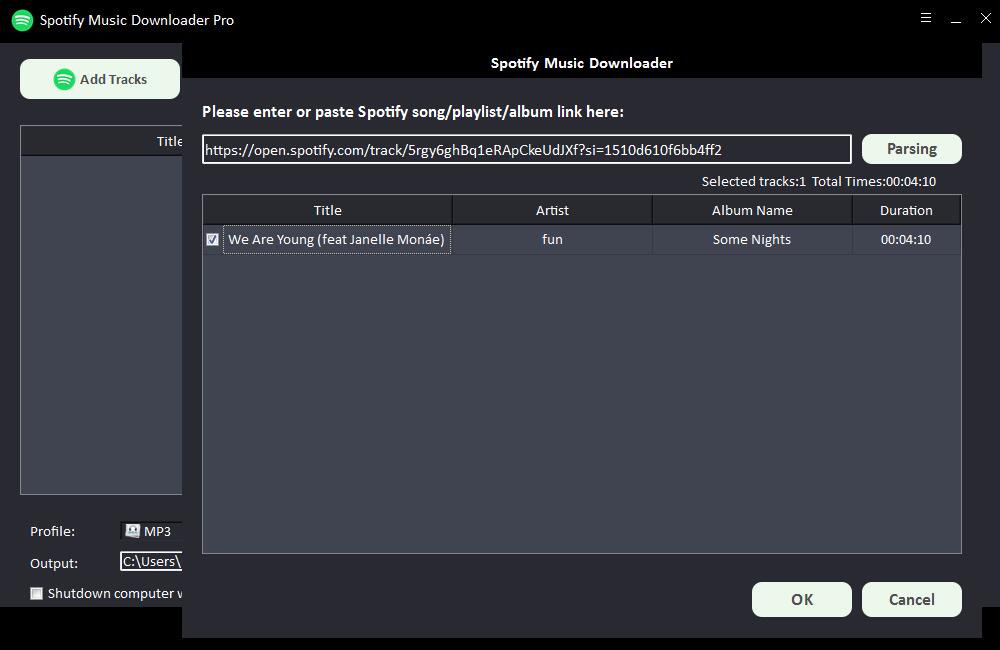
2단계: "프로필" 드롭다운 목록에서 출력 오디오 형식을 선택하거나 "설정"을 클릭하여 비트 테이트 및 샘플 속도를 변경할 수 있습니다.
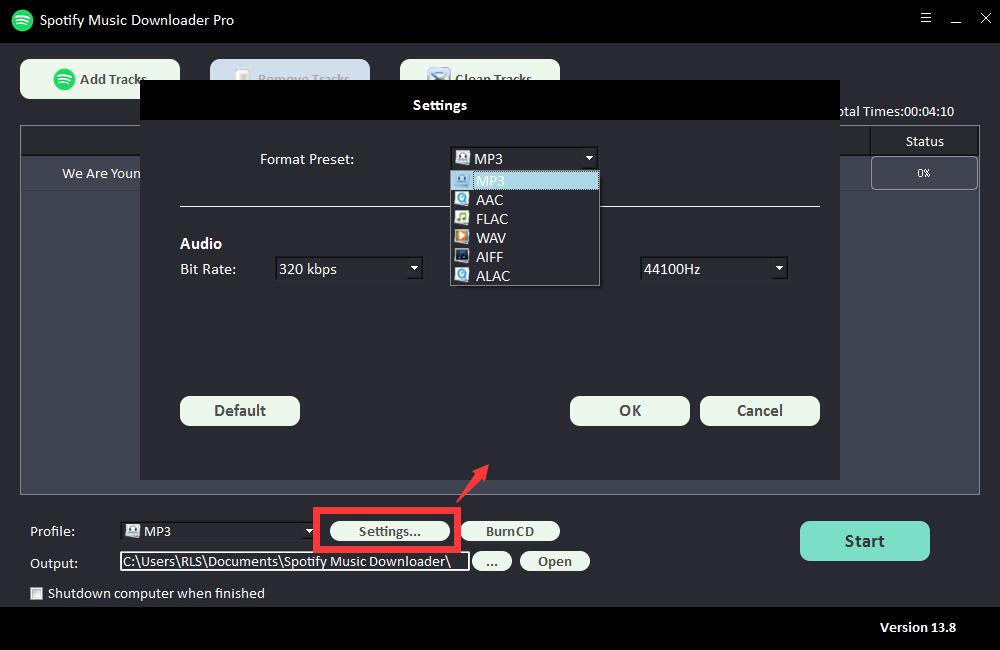
3단계: 출력 대상을 선택한 다음 "시작"을 클릭하면 Spotify 노래, 재생 목록, 앨범 및 팟캐스트를 MP3, AC, FLAC, WAV, AIFF, ALAC, AUTO 및 기타 일반 오디오 파일로 다운로드 및 변환하기 시작합니다. .